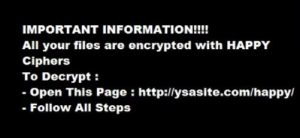 O Happy Locker ransomware é tudo menos felicidade para os usuários dos computadores que este vírus desagradável de ransomware infecta. O malware usa as extensões de arquivo .happy nos arquivos que criptografa, usando o mesmo código fonte retirado do projeto de ransomware de código aberto Hidden Tear. Felizmente para muitos, as variantes de ransomware Hidden Tear agora são descriptografáveis, depois de ser removido. Leia este artigo completamente para obter mais informações sobre o Happy Locker e para obter mais instruções sobre como removê-lo e descriptografar seus arquivos..
O Happy Locker ransomware é tudo menos felicidade para os usuários dos computadores que este vírus desagradável de ransomware infecta. O malware usa as extensões de arquivo .happy nos arquivos que criptografa, usando o mesmo código fonte retirado do projeto de ransomware de código aberto Hidden Tear. Felizmente para muitos, as variantes de ransomware Hidden Tear agora são descriptografáveis, depois de ser removido. Leia este artigo completamente para obter mais informações sobre o Happy Locker e para obter mais instruções sobre como removê-lo e descriptografar seus arquivos..

Resumo ameaça
| Nome |
Happy Locker |
| Tipo | ransomware |
| Pequena descrição | Parte das variantes de ransomware Hidden Tear. Criptografa os arquivos com codificação AES-256 ou similar e anexa a extensão .happy solicitando 0.1 BTC para a descriptografia. Descriptografável (instruções abaixo) |
| Os sintomas | O usuário pode testemunhar mensagens de resgate e “instruções” em arquivos chamados READ.jpg e READDDDDDD.txt todos com links para uma página da web e um Happy Decryptor. |
| distribuição Método | Através de um kit Exploit e serviço Fake BitCoin. |
| Ferramenta de detecção |
Veja se o seu sistema foi afetado por malware
Baixar
Remoção de Malware Ferramenta
|
| Experiência de usuário | Participe do nosso fórum para Discutir Happy Locker Ransomware. |
| Ferramenta de recuperação de dados | Windows Data Recovery por Stellar Phoenix Aviso prévio! Este produto verifica seus setores de unidade para recuperar arquivos perdidos e não pode recuperar 100% dos arquivos criptografados, mas apenas alguns deles, dependendo da situação e se você tem ou não reformatado a unidade. |

Como se espalha o armário feliz
Para infectar usuários, esse vírus usa um método muito exclusivo para se distribuir. Os pesquisadores relatam que um serviço BitCoin fraudulento baixado de um site suspeito causa a infecção pelo HappyLocker e logo após, o vírus cria sua carga útil maliciosa e solta uma foto e uma nota de resgate.

O que o Happy Locker faz
Uma vez que o Happy Locker causou uma infecção, o malware começa a diminuir a carga útil. A carga maliciosa do Happy Locker pode estar localizada nas pastas típicas do Windows que são direcionadas pelo ransomware.
Depois que os arquivos maliciosos são lançados com sucesso no computador do usuário, o ransomware Happy Locker começa a criptografar arquivos, usando o algoritmo de criptografia AES-256. Semelhante a outras variantes Hidden Tear, gostar EDA2, 8lock8 e bankaccountsummary, o vírus verifica tipos de extensões de arquivo amplamente usados, como os mais usados:
→ “PNG PSD .PSPIMAGE .TGA THM .TIF .TIFF .YUV .AI .EPS .PS .SVG .indd .PCT .PDF .xlr .XLS .XLSX .ACCDB .DB DBF MDB .PDB .SQL .apk Ficheiros .APP .BAT .CGI .COM .EXE .gadget .JAR .pif .wsf .dem .GAM NES .ROM .SAV CAD DWG DXF GIS .GPX .KML .kmz .ASP .ASPX .CER .CFM .csr .CSS .HTM .HTML .JS .jsp .PHP .rss .xhtml. DOC .DOCX .LOG .MSG .ODT .páginas .RTF .tex .TXT .WPD .WPS .CSV .DAT .ged .KEY .KEYCHAIN .pps .PPT .PPTX ..INI .PRF arquivos codificados .HQX .mim .UUE .7z .cbr .DEB .GZ .PKG .RAR .RPM .SITX .tar.gz .ZIP .zipx .BIN CUE .DMG .ISO .MDF .toast .VCD SDF .TAR .TAX2014 .TAX2015 .VCF .XML Áudio Ficheiros .aif .IFF .M3U .M4A .MID .MP3 O AMF .WAV .WMA Vídeo .3g2 .3GP .ASF .AVI FLV .M4V .MOV .MP4 .MPG .RM .SRT .SWF .VOB .WMV 3D .3dm .3DS .MAX .OBJ R.BMP .dds .GIF .JPG ..CRX .plugin .FNT .FON .OTF .TTF CAB .CPL .CUR .DESKTHEMEPACK .DLL .DMP .DRV .icns .ICO LNK .SYS .CFG”Fonte:fileinfo.com
Depois disto, o vírus usa é distintivo .feliz extensão de arquivo que o Happy Locker adiciona como sufixo aos arquivos criptografados, fazendo-os aparecer como o seguinte:
Depois de tornar os arquivos inacessíveis, O Happy Locker foi projetado para soltar uma imagem e uma nota de resgate de texto, denominado “READ.jpg” e “READDDDDDD.txt”. Ambos contêm a seguinte nota de resgate:
→ "INFORMAÇÃO IMPORTANTE! ! ! !
Todos os seus arquivos são criptografados com Cifras FELIZES
para descriptografar:
– Abrir esta página : https://ysasite.com/happy/
– Siga todas as etapas "
O site anunciado na nota de resgate leva a um serviço que imita um dos vírus de ransomware mais perigosos do mercado - Locky Ransomware:

Como remover o Happy Locker e descriptografar seus arquivos
Primeiro, antes de descriptografar seus arquivos, você precisa garantir que o Happy Locker seja removido. Aconselhamos fazê-lo com uma ferramenta anti-malware para remover o ransomware de forma rápida e completa:
Remover automaticamente o Happy Locker fazendo o download de um programa anti-malware avançado
Descriptografar arquivos criptografados por Happy Locker
Depois de remover o Happy Locker, recomendamos seguir as instruções de descriptografia exibidas abaixo para variantes de ransomware Hidden Tear como Happy Locker:
Degrau 1: Baixe o HiddenTear Bruteforcer clicando no botão abaixo e abra o arquivo:
Degrau 2: Extraia o programa no seu ambiente de trabalho ou onde quer que você se sentir confortável para acessá-lo facilmente e abri-lo como um administrador:
Degrau 3: Depois de abri-la, você deve ver a interface principal da força bruta. De lá, escolher “Sample Browser” para selecionar um arquivo criptografado amostra do tipo de ransomware você está tentando descriptografar:
Degrau 4: Após isso, selecione o tipo de ransomware no menu expandindo-down esquerda:
Degrau 5: Clique no Iniciar Bruteforce botão. Isto pode tomar algum tempo. Depois da força bruta é terminado e a chave é encontrado, copiá-lo e guardá-lo em algum lugar no seu PC em um .TXT Arquivo, Você precisará disso mais tarde.
Degrau 6: Baixe o HiddenTear Decryptor do botão de download abaixo:
Degrau 7: Extraí-lo e abri-lo, da mesma forma com HiddenTear Bruteforcer. Desde a sua interface primária, cole a chave copiado do Bruteforcer, escrever o tipo de extensão que está sendo usado pelo ransomware e clique no Decrypt botão como mostrado abaixo:
Após estas etapas foram concluídas, você deve copiar imediatamente seus arquivos para um dispositivo externo de modo que eles são seguros. Após isso foi feito, recomendamos completamente limpando suas unidades e reinstalar o Windows na máquina afetada.
- Degrau 1
- Degrau 2
- Degrau 3
- Degrau 4
- Degrau 5
Degrau 1: Procure Happy Locker com a ferramenta anti-malware SpyHunter



Remoção automática de ransomware - Guia de Vídeo
Degrau 2: Uninstall Happy Locker and related malware from Windows
Aqui é um método em alguns passos simples que deve ser capaz de desinstalar a maioria dos programas. Não importa se você estiver usando o Windows 10, 8, 7, Vista ou XP, esses passos vai começar o trabalho feito. Arrastando o programa ou a sua pasta para a lixeira pode ser um muito má decisão. Se você fizer isso, pedaços e peças do programa são deixados para trás, e que pode levar a um trabalho instável do seu PC, erros com as associações de tipo de arquivo e outras atividades desagradáveis. A maneira correta de obter um programa fora de seu computador é para desinstalá-lo. Fazer isso:


 Siga as instruções acima e você excluirá com sucesso a maioria dos programas maliciosos e indesejados.
Siga as instruções acima e você excluirá com sucesso a maioria dos programas maliciosos e indesejados.
Degrau 3: Limpe quaisquer registros, criado por Happy Locker no seu computador.
Os registros normalmente alvo de máquinas Windows são os seguintes:
- HKEY_LOCAL_MACHINE Software Microsoft Windows CurrentVersion Run
- HKEY_CURRENT_USER Software Microsoft Windows CurrentVersion Run
- HKEY_LOCAL_MACHINE Software Microsoft Windows CurrentVersion RunOnce
- HKEY_CURRENT_USER Software Microsoft Windows CurrentVersion RunOnce
Você pode acessá-los abrindo o editor de registro do Windows e excluir quaisquer valores, criado por Happy Locker there. Isso pode acontecer, seguindo os passos abaixo:


 Gorjeta: Para encontrar um valor criado-vírus, você pode botão direito do mouse sobre ela e clique "Modificar" para ver qual arquivo é definido para ser executado. Se este é o local do arquivo de vírus, remover o valor.
Gorjeta: Para encontrar um valor criado-vírus, você pode botão direito do mouse sobre ela e clique "Modificar" para ver qual arquivo é definido para ser executado. Se este é o local do arquivo de vírus, remover o valor.
Antes de começar "Degrau 4", por favor Arrancar de novo para o modo Normal, no caso em que você está no Modo de Segurança.
Isto irá permitir-lhe instalar e uso SpyHunter 5 com sucesso.
Degrau 4: Inicialize o seu PC no modo de segurança para isolar e remover o Happy Locker





Degrau 5: Tente restaurar arquivos criptografados pelo Happy Locker.
Método 1: Use o STOP Decrypter da Emsisoft.
Nem todas as variantes deste ransomware pode ser descriptografado gratuitamente, mas nós adicionamos o decryptor utilizado por pesquisadores que é frequentemente atualizado com as variantes que se tornam, eventualmente descriptografado. Você pode tentar e descriptografar seus arquivos usando as instruções abaixo, mas se eles não funcionam, então, infelizmente, a sua variante do vírus ransomware não é decryptable.
Siga as instruções abaixo para usar o decrypter Emsisoft e descriptografar os arquivos de graça. Você pode baixar a ferramenta de decodificação Emsisoft ligados aqui e depois seguir os passos apresentados abaixo:
1 Botão direito do mouse na decrypter e clique em Executar como administrador como mostrado abaixo:

2. Concordo com os termos de licença:

3. Clique em "Adicionar pasta" e em seguida, adicione as pastas onde deseja que os arquivos descriptografado como debaixo mostrado:

4. Clique em "Decrypt" e esperar por seus arquivos para ser decodificado.

Nota: Crédito para o decryptor vai para pesquisadores Emsisoft que fizeram a descoberta com este vírus.
Método 2: Use software de recuperação de dados
As infecções por ransomware e o Happy Locker visam criptografar seus arquivos usando um algoritmo de criptografia que pode ser muito difícil de descriptografar. É por isso que sugeriram um método de recuperação de dados que podem ajudá-lo a ir descriptografia torno direta e tentar restaurar seus arquivos. Tenha em mente que este método pode não ser 100% eficaz, mas também pode ajudá-lo um pouco ou muito em situações diferentes.
Basta clicar no link e nos menus do site na parte superior, escolher Recuperação de dados - Assistente de Recuperação de Dados para Windows ou Mac (dependendo do seu SO), e depois baixe e execute a ferramenta.
Happy Locker-FAQ
What is Happy Locker Ransomware?
Happy Locker é um ransomware infecção - o software malicioso que entra no computador silenciosamente e bloqueia o acesso ao próprio computador ou criptografa seus arquivos.
Muitos vírus ransomware usam algoritmos de criptografia sofisticados para tornar seus arquivos inacessíveis. O objetivo das infecções por ransomware é exigir que você pague um pagamento por resgate para ter acesso aos seus arquivos de volta.
What Does Happy Locker Ransomware Do?
O ransomware em geral é um software malicioso que é projetado para bloquear o acesso ao seu computador ou arquivos até que um resgate seja pago.
Os vírus ransomware também podem danificar seu sistema, corromper dados e excluir arquivos, resultando na perda permanente de arquivos importantes.
How Does Happy Locker Infect?
O Happy Locker Ransomware infecta os computadores sendo enviados através de e-mails de phishing, contendo anexo de vírus. Esse anexo geralmente é mascarado como um documento importante, gostar uma fatura, documento bancário ou até mesmo uma passagem de avião e parece muito convincente para os usuários.
Another way you may become a victim of Happy Locker is if you baixe um instalador falso, crack ou patch de um site de baixa reputação ou se você clicar em um link de vírus. Muitos usuários relatam ter recebido uma infecção por ransomware baixando torrents.
How to Open .Happy Locker files?
Vocês can't sem um descriptografador. Neste ponto, a .Happy Locker arquivos são criptografado. Você só pode abri-los depois de descriptografados usando uma chave de descriptografia específica para o algoritmo específico.
O que fazer se um descriptografador não funcionar?
Não entre em pânico, e faça backup dos arquivos. Se um decodificador não decifrar seu .Happy Locker arquivos com sucesso, então não se desespere, porque esse vírus ainda é novo.
posso restaurar ".Happy Locker" arquivos?
sim, às vezes os arquivos podem ser restaurados. Sugerimos vários métodos de recuperação de arquivos isso poderia funcionar se você quiser restaurar .Happy Locker arquivos.
Esses métodos não são de forma alguma 100% garantido que você será capaz de recuperar seus arquivos. Mas se você tiver um backup, suas chances de sucesso são muito maiores.
How To Get Rid of Happy Locker Virus?
A maneira mais segura e eficiente de remover esta infecção por ransomware é o uso de um programa anti-malware profissional.
Ele irá procurar e localizar o Happy Locker ransomware e depois removê-lo sem causar nenhum dano adicional aos seus arquivos importantes .Happy Locker.
Posso denunciar ransomware às autoridades?
Caso seu computador tenha sido infectado por uma infecção de ransomware, você pode denunciá-lo aos departamentos de polícia locais. Ele pode ajudar as autoridades em todo o mundo a rastrear e determinar os autores do vírus que infectou seu computador.
Abaixo, preparamos uma lista com sites governamentais, onde você pode registrar uma denúncia caso seja vítima de um cibercrime:
Autoridades de segurança cibernética, responsável por lidar com relatórios de ataque de ransomware em diferentes regiões em todo o mundo:
Alemanha - Portal oficial da polícia alemã
Estados Unidos - IC3 Internet Crime Complaint Center
Reino Unido - Polícia de Fraude de Ação
França - Ministro do interior
Itália - Polícia Estadual
Espanha - Policia Nacional
Países Baixos - Aplicação da lei
Polônia - Polícia
Portugal - Polícia Judiciária
Grécia - Unidade de crime cibernético (Polícia Helênica)
Índia - Polícia de Mumbai - Célula de investigação do CyberCrime
Austrália - Centro de crime de alta tecnologia australiano
Os relatórios podem ser respondidos em prazos diferentes, dependendo das autoridades locais.
Você pode impedir que o ransomware criptografe seus arquivos?
sim, você pode prevenir o ransomware. A melhor maneira de fazer isso é garantir que o sistema do seu computador esteja atualizado com os patches de segurança mais recentes, use um programa anti-malware confiável e firewall, faça backup de seus arquivos importantes com frequência, e evite clicar em links maliciosos ou baixando arquivos desconhecidos.
Can Happy Locker Ransomware Steal Your Data?
sim, na maioria dos casos ransomware roubará suas informações. It is a form of malware that steals data from a user's computer, criptografa isso, e depois exige um resgate para descriptografá-lo.
Em muitos casos, a autores de malware ou invasores ameaçarão excluir os dados ou publicá-lo on-line a menos que o resgate seja pago.
O ransomware pode infectar WiFi?
sim, ransomware pode infectar redes WiFi, como agentes mal-intencionados podem usá-lo para obter o controle da rede, roubar dados confidenciais, e bloquear usuários. Se um ataque de ransomware for bem-sucedido, pode levar a uma perda de serviço e/ou dados, e em alguns casos, perdas financeiras.
Devo Pagar Ransomware?
Não, você não deve pagar extorsionários de ransomware. Pagá-los apenas incentiva os criminosos e não garante que os arquivos ou dados sejam restaurados. A melhor abordagem é ter um backup seguro de dados importantes e estar atento à segurança em primeiro lugar.
What Happens If I Don't Pay Ransom?
If you don't pay the ransom, os hackers ainda podem ter acesso ao seu computador, dados, ou arquivos e pode continuar ameaçando expô-los ou excluí-los, ou mesmo usá-los para cometer crimes cibernéticos. Em alguns casos, eles podem até continuar a exigir pagamentos de resgate adicionais.
Um ataque de ransomware pode ser detectado?
sim, ransomware pode ser detectado. Software antimalware e outras ferramentas de segurança avançadas pode detectar ransomware e alertar o usuário quando está presente em uma máquina.
É importante manter-se atualizado sobre as medidas de segurança mais recentes e manter o software de segurança atualizado para garantir que o ransomware possa ser detectado e evitado.
Os criminosos de ransomware são pegos?
sim, criminosos de ransomware são pegos. Agências de aplicação da lei, como o FBI, A Interpol e outras empresas tiveram sucesso em rastrear e processar criminosos de ransomware nos EUA e em outros países. Como as ameaças de ransomware continuam a aumentar, o mesmo acontece com a atividade de fiscalização.
About the Happy Locker Research
O conteúdo que publicamos em SensorsTechForum.com, this Happy Locker how-to removal guide included, é o resultado de uma extensa pesquisa, trabalho árduo e a dedicação de nossa equipe para ajudá-lo a remover o malware específico e restaurar seus arquivos criptografados.
Como conduzimos a pesquisa sobre este ransomware?
Nossa pesquisa é baseada em uma investigação independente. Estamos em contato com pesquisadores de segurança independentes, e como tal, recebemos atualizações diárias sobre as definições de malware e ransomware mais recentes.
além disso, the research behind the Happy Locker ransomware threat is backed with VirusTotal e a projeto NoMoreRansom.
Para entender melhor a ameaça do ransomware, por favor, consulte os seguintes artigos que fornecem detalhes conhecedores.
Como um site dedicado a fornecer instruções gratuitas de remoção de ransomware e malware desde 2014, A recomendação do SensorsTechForum é preste atenção apenas a fontes confiáveis.
Como reconhecer fontes confiáveis:
- Sempre verifique "Sobre nós" página da web.
- Perfil do criador do conteúdo.
- Certifique-se de que pessoas reais estejam por trás do site e não nomes e perfis falsos.
- Verifique o Facebook, Perfis pessoais no LinkedIn e no Twitter.




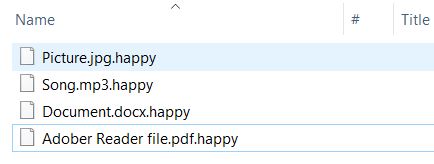
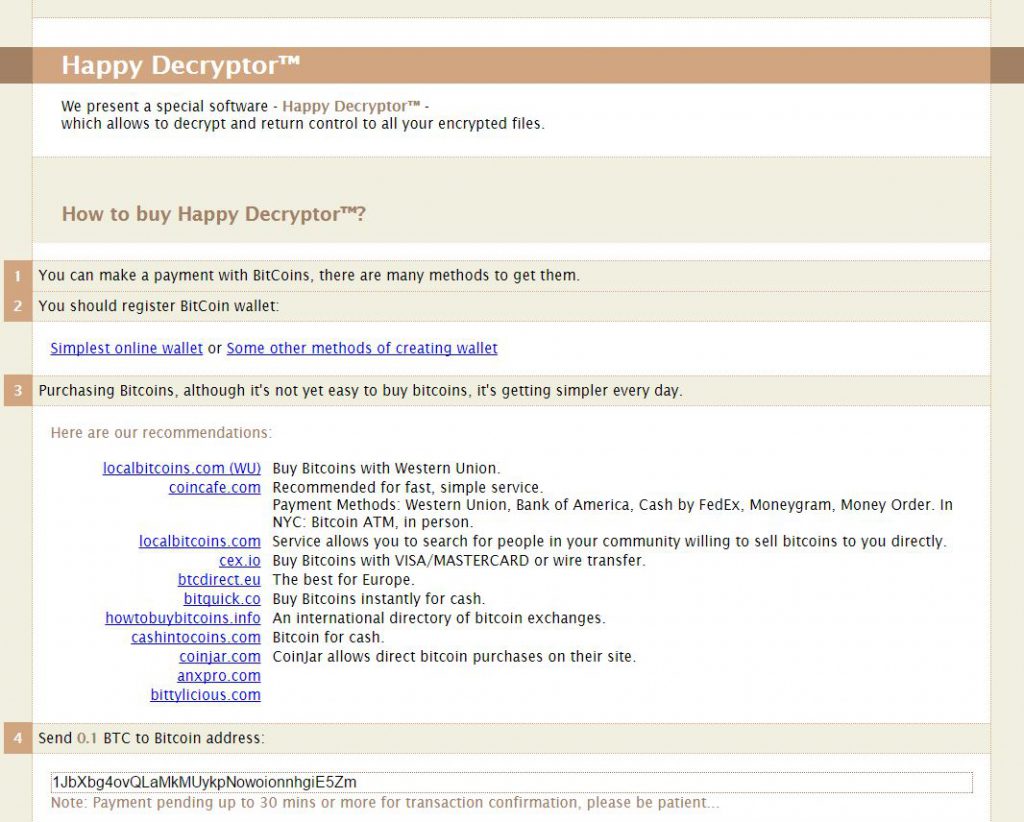
 1. Instale o SpyHunter para procurar e remover o Happy Locker.
1. Instale o SpyHunter para procurar e remover o Happy Locker.























e o .happyzzz e .happyzz ? obrigado
como fazer com happydayzzz ?